Cara menginstal php 8.0 di Ubuntu 20.04/18.04
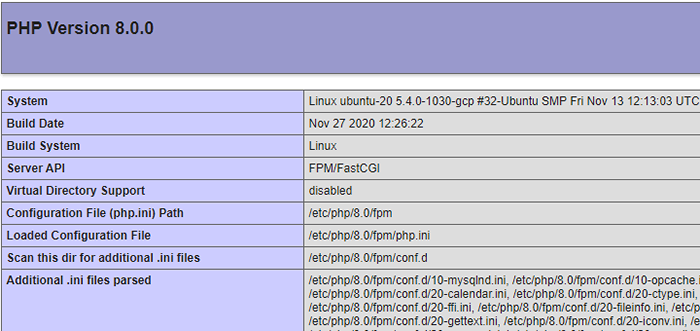
- 3336
- 581
- Darryl Ritchie
Php bisa dibilang salah satu bahasa pemrograman sisi server yang paling banyak digunakan. Ini adalah bahasa pilihan saat mengembangkan situs web yang dinamis dan responsif. Faktanya, platform CM populer seperti WordPress, Drupal, Dan Magento berdasarkan pada Php.
Pada saat menuliskan panduan ini, versi terbaru Php adalah PHP 8.0. Itu dirilis pada 26 November 2020. Ini membanggakan fitur dan optimisasi baru seperti jenis serikat, argumen bernama, operator aman nol, ekspresi kecocokan, jit, dan peningkatan dalam penanganan dan konsistensi kesalahan.
Tutorial ini menuntun Anda melalui pemasangan PHP 8.0 pada Ubuntu 20.04/18.04.
Di halaman ini
- Tambahkan Repositori Ondřej Surý PPA di Ubuntu
- Pasang PHP 8.0 dengan Apache di Ubuntu
- Pasang PHP 8.0 dengan nginx di ubuntu
- Pasang ekstensi PHP 8 di Ubuntu
- Verifikasi Instalasi PHP 8 di Ubuntu
Langkah 1: Tambahkan repositori PPA Ondřej Surý
PHP 7.4 adalah versi php default di Ubuntu 20.04 repositori pada saat penulisan tutorial ini. Untuk menginstal PHP versi terbaru, kami akan menggunakan Ondrej ppa repositori. Repositori ini berisi beberapa versi PHP dan ekstensi PHP.
Tapi pertama -tama, mari kita perbarui Ubuntu Paket sistem dan instal beberapa dependensi seperti yang ditunjukkan.
$ sudo apt update $ sudo apt upgrade $ sudo apt instal ca-sertifikat apt-transport-https perangkat lunak-properti-common
Selanjutnya, tambahkan Ondrej ppa.
$ sudo add-apap-repository PPA: ondrej/php
Saat diminta, tekan MEMASUKI untuk melanjutkan dengan menambahkan repositori.
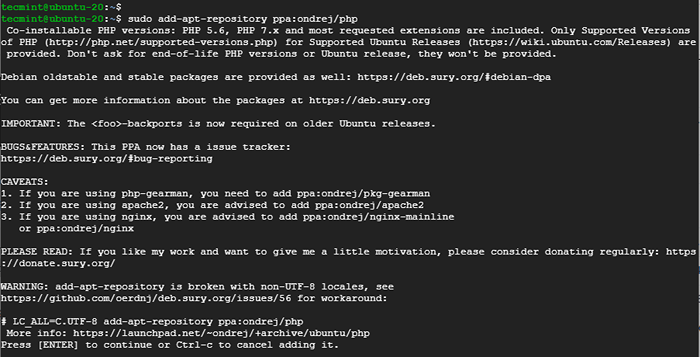 Tambahkan Ondrej PPA
Tambahkan Ondrej PPA Langkah 2: Pasang Php 8.0 dengan Apache di Ubuntu
Selanjutnya, perbarui repositori sistem untuk mulai menggunakan PPA.
$ sudo pembaruan apt
Jika Anda menjalankan server web Apache, instal PHP 8.0 dengan modul apache seperti yang ditunjukkan.
$ sudo apt instal php8.0 libapache2-Mod-php8.0
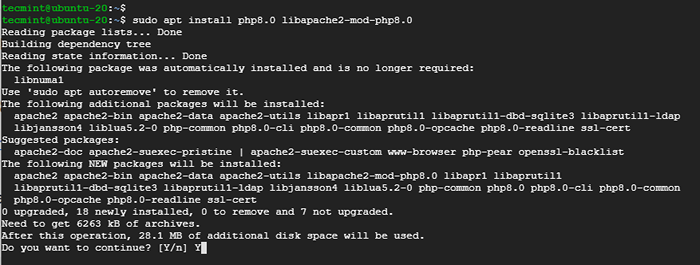 Instal PHP 8 di Ubuntu
Instal PHP 8 di Ubuntu Selanjutnya, restart server web Apache untuk mengaktifkan modul.
$ sudo systemctl restart apache2
Jika Anda ingin menggunakan server web Apache dengan Php-fpm, Jalankan perintah di bawah ini untuk menginstal paket yang diperlukan:
$ sudo apt instal php8.0-fpm libapache2-mod-fcgid
Sejak Php-fpm tidak diaktifkan secara default, aktifkan dengan memohon perintah berikut:
$ sudo a2enmod proxy_fcgi setenvif $ sudo a2enconf php8.0-fpm
Kemudian restart server web Apache agar perubahan mulai berlaku.
$ sudo systemctl restart apache2
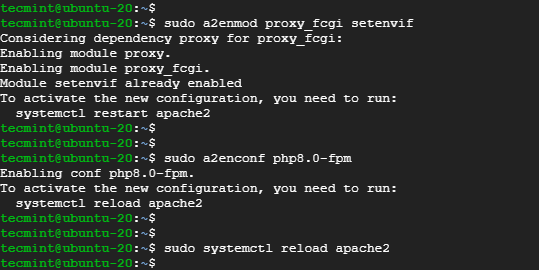 Aktifkan PHP-FPM di Apache
Aktifkan PHP-FPM di Apache Langkah 2: Pasang Php 8.0 dengan nginx di ubuntu
Jika Anda memilih untuk menggunakan PHP 8.0 dengan Instalasi Nginx, Langkah yang paling disarankan untuk diambil adalah menginstal Php-fpm untuk memproses file php.
Oleh karena itu, instal Php Dan Php-fpm Menggunakan perintah berikut:
$ sudo apt instal php8.0-fpm
Itu Php-fpm Layanan harus dimulai secara otomatis. Anda dapat memverifikasi ini seperti yang ditunjukkan:
$ sudo systemctl status php8.0-fpm
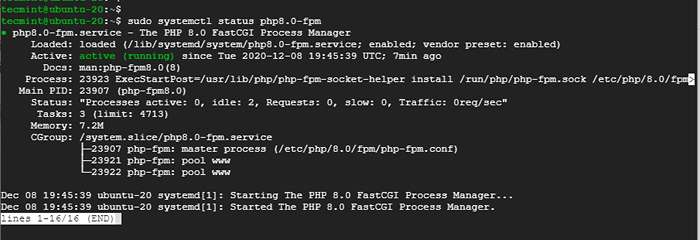 Verifikasi php-fpm di nginx
Verifikasi php-fpm di nginx Untuk diproses nginx Php file, konfigurasikan blok NginX Server Anda dengan memperbarui bagian server seperti yang ditunjukkan:
Server #... beberapa lokasi kode lain ~ \.php $ termasuk cuplikan/fastcgi-php.conf; fastcgi_pass unix:/run/php/php8.0-fpm.kaus kaki;
Akhirnya, restart server web nginx agar perubahan mulai berlaku.
$ sudo systemctl restart nginx
Langkah 4: Pasang ekstensi PHP 8 di Ubuntu
Ekstensi PHP adalah perpustakaan yang memperluas fungsionalitas PHP. Ekstensi ini ada sebagai paket dan dapat diinstal sebagai berikut:
$ sudo apt instal php8.0- [ekstensi-nama]
Misalnya, contoh di bawah ini menginstal Snmp, Memcached, Dan Mysql ekstensi.
$ sudo apt instal php8.0-SNMP PHP-MEMCACHED PHP8.0-MYSQL
Langkah 5: Verifikasi Instalasi Php 8 di Ubuntu
Untuk mengonfirmasi versi PHP yang diinstal, jalankan perintah:
$ php -v
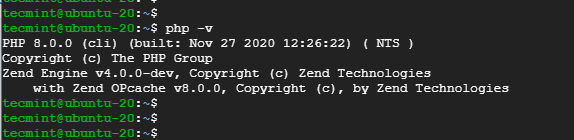 Verifikasi PHP di Ubuntu
Verifikasi PHP di Ubuntu Selain itu, Anda dapat membuat sampel file php di /var/www/html seperti yang ditunjukkan:
$ sudo vim/var/www/html/info.php
Tempel baris berikut dan simpan file.
Akhirnya, pergilah ke browser Anda dan telusuri alamat IP server seperti yang ditunjukkan.
http: // server-ip/info.php
Anda harus mendapatkan halaman web yang ditampilkan.
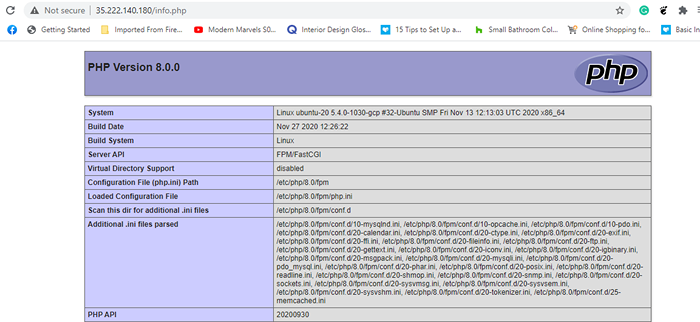 Periksa info PHP 8 di Ubuntu
Periksa info PHP 8 di Ubuntu Kesimpulan
Ini adalah harapan kami sekarang dapat menginstal PHP 8.0 dan dengan nyaman mengintegrasikannya dengan keduanya Apache atau Nginx server web. Umpan balik Anda sangat disambut.
- « Cara Mengkonfigurasi Nginx sebagai Proksi Terbalik untuk Aplikasi NodeJS
- Cara Mengatur Ketersediaan Tinggi untuk Namenode - Bagian 5 »

